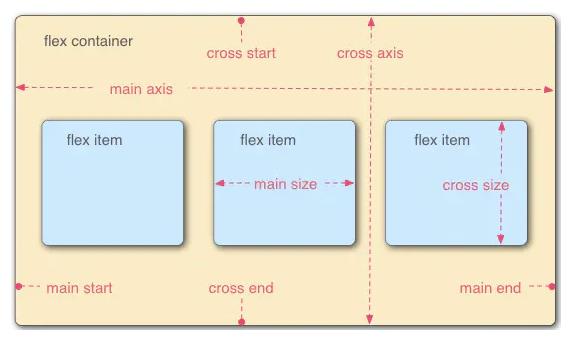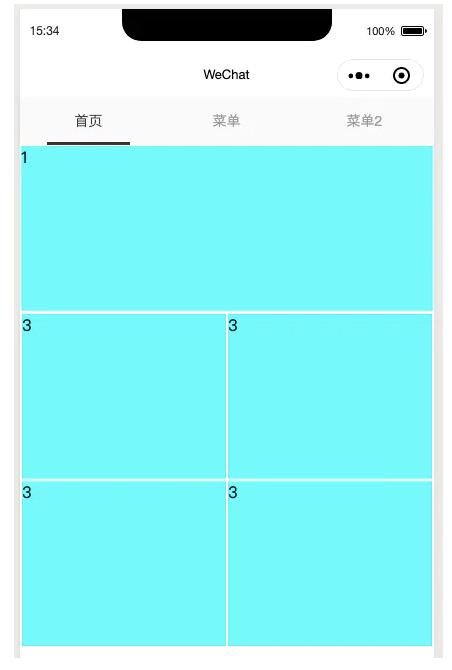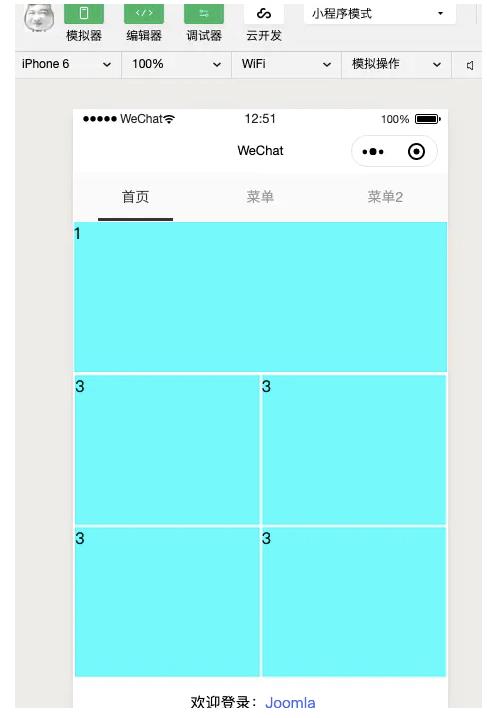使用flex弹性布局代替传统浮动布局来为微信小程序写自适应页面 ...
于是,W3C 提出了一种新的方案----Flex 布局,可以简便、完整、响应式地实现各种页面布局。目前,它已经得到了所有浏览器的支持,这意味着,现在就能很安全地使用这项功能,本人在微信小程序页面中尝试了一下弹性布局,个人感觉是:简直太好用了。
Flex 是 Flexible Box 的缩写,意为"弹性布局",用来为盒状模型提供最大的灵活性。
任何一个容器都可以指定为 Flex 布局。
.box{
display: flex;
}
复制代码
不过需要注意一点,就是设为 Flex 布局以后,子元素的float、clear和vertical-align属性将失效。也就是说浮动布局和弹性布局不可共存,二者必居其一。
其实flex布局原理很简单,采用 Flex 布局的元素,称为 Flex 容器(flex container),简称"容器"。它的所有子元素自动成为容器成员,称为 Flex 项目(flex item),简称"项目"。
容器默认存在两根轴:水平的主轴(main axis)和垂直的交叉轴(cross axis)。主轴的开始位置(与边框的交叉点)叫做main start,结束位置叫做main end;交叉轴的开始位置叫做cross start,结束位置叫做cross end。
项目默认沿主轴排列。单个项目占据的主轴空间叫做main size,占据的交叉轴空间叫做cross size。
弹性布局的容器可以设置下面这些属性:
flex-direction
flex-direction属性决定主轴的方向(即项目的排列方向)。
.box {
flex-direction: row | row-reverse | column | column-reverse;
}
flex-wrap
默认情况下,项目都排在一条线(又称"轴线")上。flex-wrap属性定义,如果一条轴线排不下,如何换行。
.box{
flex-wrap: nowrap | wrap | wrap-reverse;
}
flex-flow
flex-flow属性是flex-direction属性和flex-wrap属性的简写形式,默认值为row nowrap。
.box {
flex-flow: <flex-direction> || <flex-wrap>;
}
justify-content
justify-content属性定义了项目在主轴上的对齐方式。
.box {
justify-content: flex-start | flex-end | center | space-between | space-around;
}
align-items
align-items属性定义项目在交叉轴上如何对齐。
.box {
align-items: flex-start | flex-end | center | baseline | stretch;
}
align-content
align-content属性定义了多根轴线的对齐方式。如果项目只有一根轴线,该属性不起作用。
.box {
align-content: flex-start | flex-end | center | space-between | space-around | stretch;
}
复制代码
说了这么多,都是理论,我们来用弹性布局实战一下,比如我们要模仿瑞辛咖啡小程序中的,首行单列,换行双列,并且自适应整个手机页面的布局
页面部分:
<template>
<div class="container1">
<div class="item11">
1
</div>
<div class="item12">
<div class="item1">
3
</div>
<div class="item1">
3
</div>
</div>
<div class="item12">
<div class="item1">
3
</div>
<div class="item1">
3
</div>
</div>
</div>
</template>
复制代码
css部分:
.container1{
height: 100%;
width:100%;
background-color:beige;
display:flex;
flex-flow:column;
}
.item11{
height:300rpx;
background-color:cyan;
border: 1px solid #fff
}
.item12{
height:300rpx;
background-color:cyan;
border: 1px solid #fff;
display:flex;
}
.item1{
height:300rpx;
width: 50%;
background-color:cyan;
border: 1px solid #fff
}
复制代码
轻松搞定,代码量比浮动布局少了很多,简直完美。